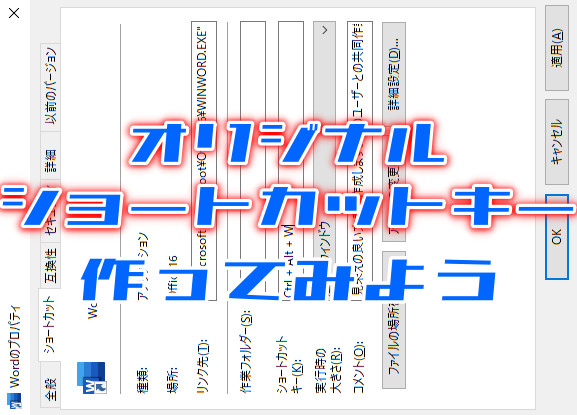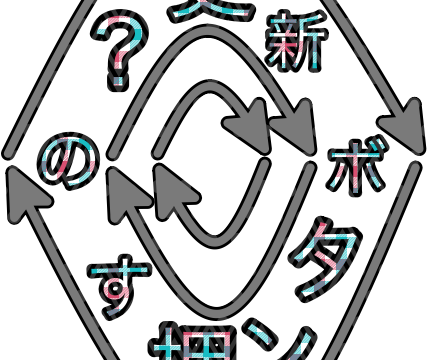よく使うソフトをいちいちダブルクリックして開くのさえ面倒くさい。
そんなあなたのためにあなただけのオリジナルショートカットキーを設定する方法を解説します。
ソフトにショートカットーを設定することにより
そのキーを押すだけでソフトが開くようになります。
解説ではWordにオリジナルショートカットキーを設定します。
特にWord出なくても操作方法は同じです。
1. ショートカットキーに設定したソフトを表示させる
まずはオリジナルショートカットキーを設定したいソフトを表示させます。
左下のスタートメニューをクリックしてソフトを探しましょう。
今回は「Word」を表示させます。
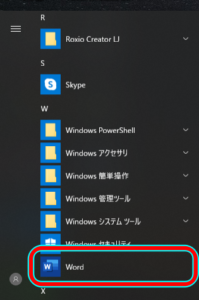
2. ファイルの場所を開く
ソフトの設定を行うためにソフトがある場所を開きます。
「特定のソフト」を右クリックして、
「その他」にカーソルを動かし、「ファイルの場所を開く」をクリックしてください。
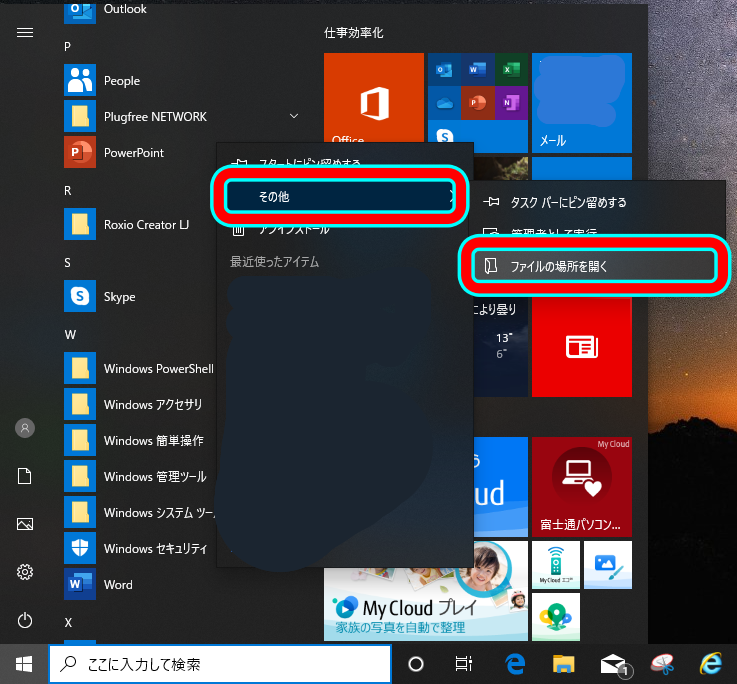
3. プロパティでショートカットを開く
特定のアプリを見つけたら右クリックしてメニューを表示させてください。
メニューの下の方に「プロパティ」項目があるのでクリックしてください。
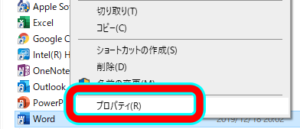
するとプロパティが開くので「ショートカット」が選択されていることを確認してください。
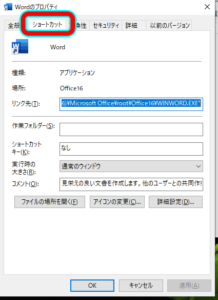
4. 任意のキーを入力してオリジナルショートカットキーを作る
プロパティの「ショートカットキー(K):」項目があります。
その隣に文字を入力する空欄があります。
そこにキーを入力することで、その組み合わせが特定のソフトを呼び起こすオリジナルショートカットキーになります。
例えば「W」を入力すると自動で
「Ctrl + Alt + W」と入力されます。
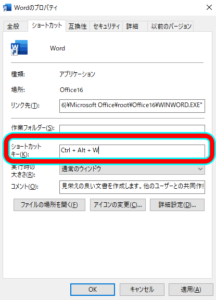
最後に「適応」ボタンをクリックして「OK」ボタンを押してください。
これであなただけのオリジナルショートカットキーが完成しました。
まとめ
もしオリジナルショートカットキーを押してソフトの起動に十数秒かかる場合は、
設定を開いて、×をクリックして閉じることで不具合が治ります。